Фотокомпозиції відкривають безліч можливостей для вияву твоєї творчості та перетворення повсякденних зображень на щось унікальне. У цьому навчальному посібнику ти дізнаєшся, як в Photoshop досягти урбаністичного вигляду як у артворку «Велике місто» за допомогою різних стилістичних прийомів. Довірся інструкціям і підніми свої навички на новий рівень.
Головні висновки
- Створюй об'єднуючі шари для спрощення редагування
- Експериментуй з різними фільтрами, такими як підсилення країв і растеризація
- Використовуй градієнтні шари для точного налаштування кольорів
- Оптимізація яскравості для виразного зображення
- Коригування кольорового вигляду забезпечують гармонійну композицію
Покрокова інструкція
Щоб індивідуалізувати зображення, почни зі створення нової групи в панелі шарів. Розмісти її на найвищому рівні та назви «Стиль». В цій групі ти консолідуєш всі свої зміни на одному шарі. Для цього натисни клавіші Control, Shift, Alt і E одночасно, щоб створити об'єднуючий шар.
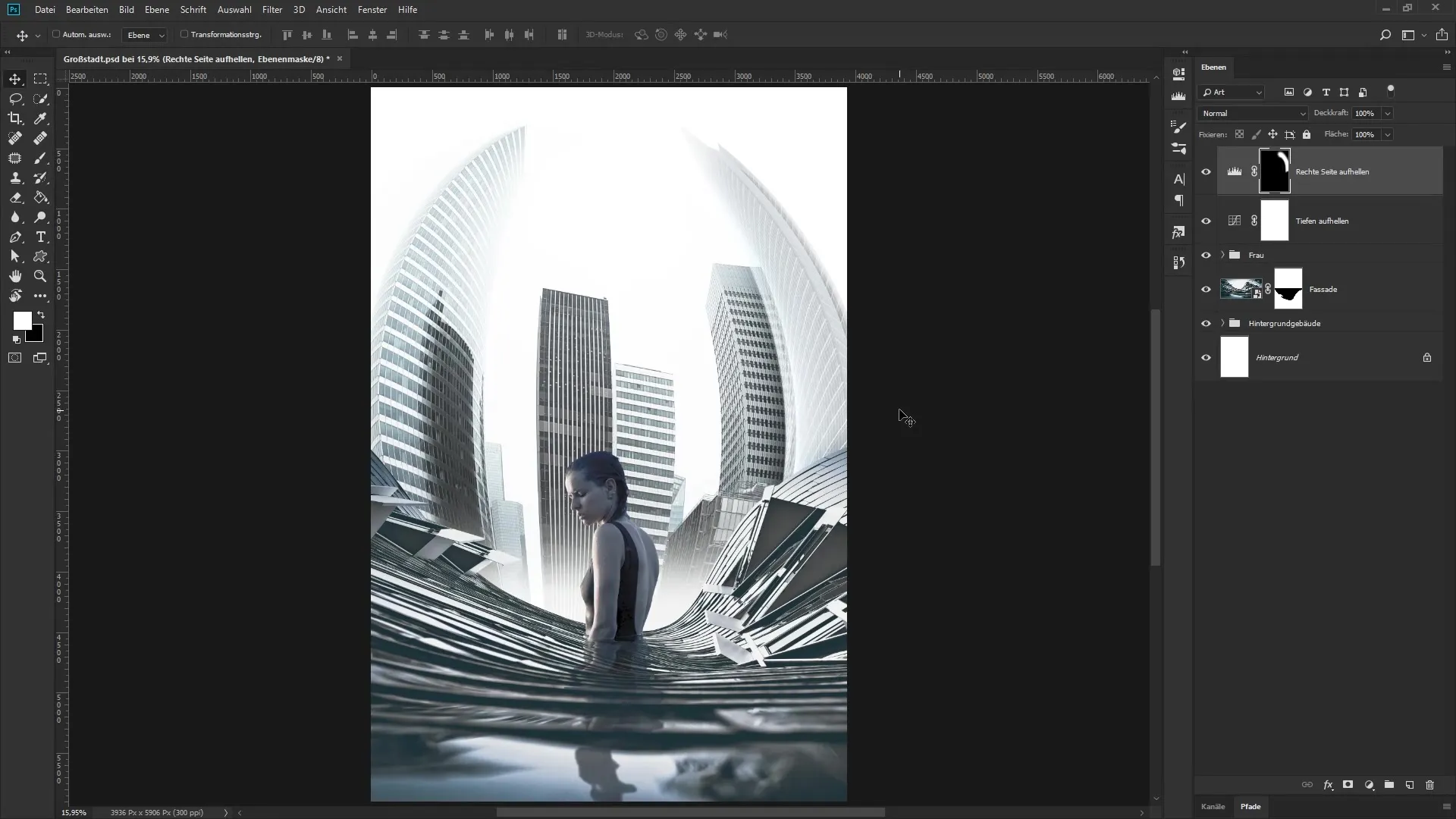
Цей новий шар перетвори на смарт-об'єкт і назви його «Роздільність та підсилення країв». Наступним кроком є вибір фільтра. Вибери «Фільтр», а потім «Галерея фільтрів». Відкрите діалогове вікно ти можеш зменшити, щоб здобути кращий огляд.
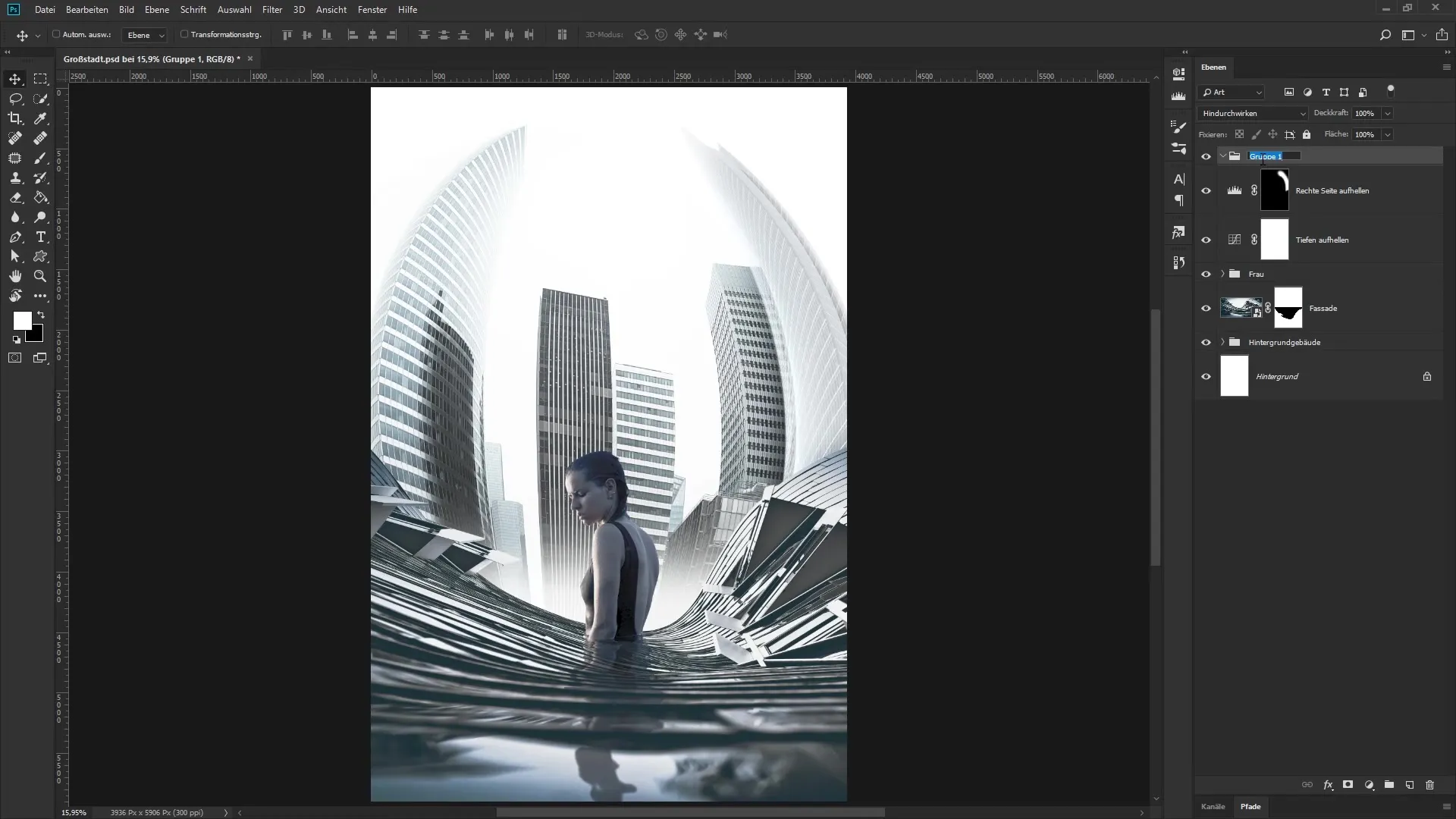
Тепер ти зробиш налаштування. Встанови силу країв на 0, непрозорість країв на 1 і роздільність на 3. Ці значення підкреслюють краї твоєї картинки та одночасно зменшують кількість кольорів. Підтверди свої введення натисканням кнопки «ОК» і розглянь різницю. Так ти максимально підкреслиш зображення.
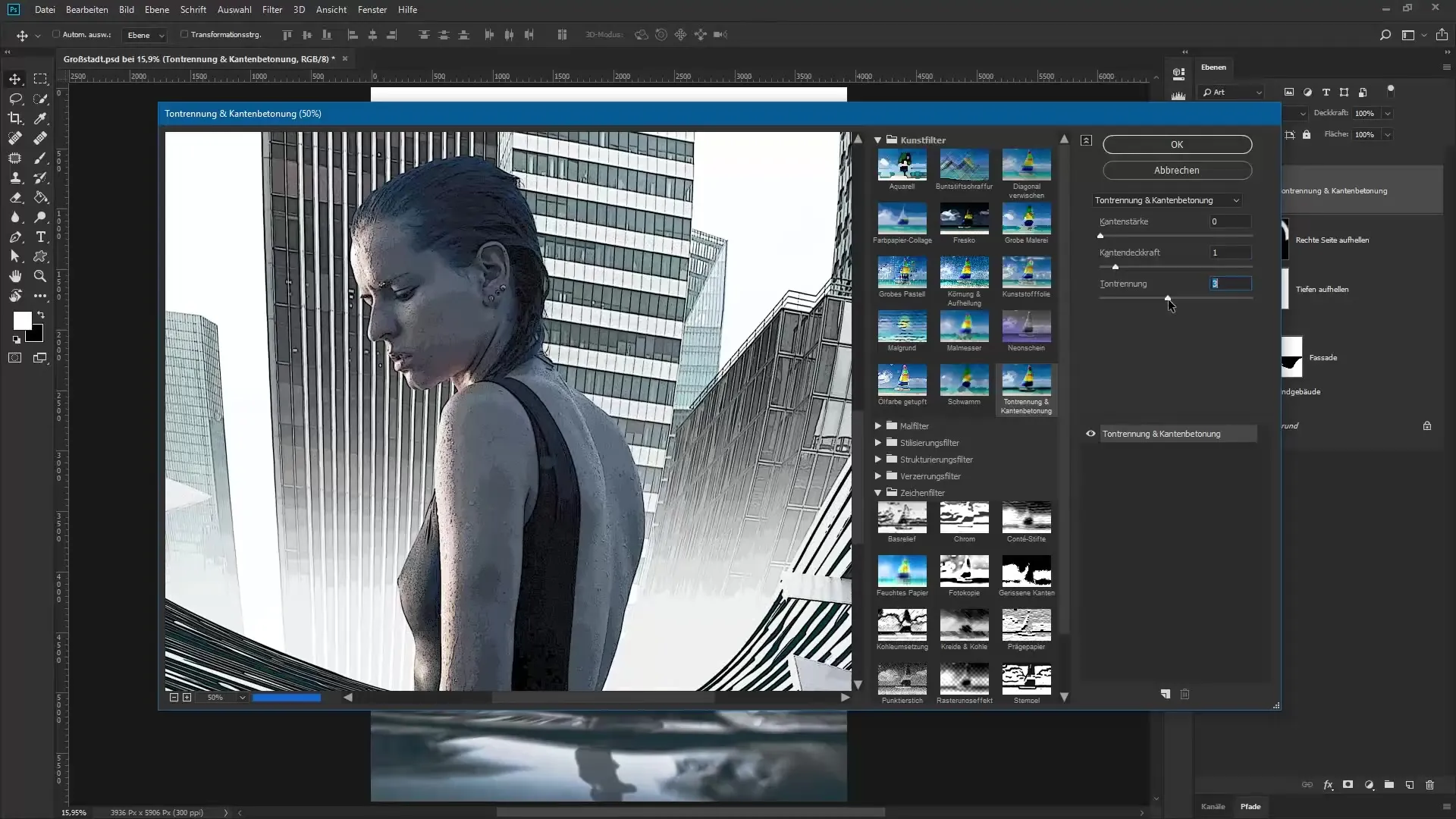
Щоб створити другий об'єднуючий шар, повтори попередній процес, натискаючи клавіші Control, Shift, Alt і E. Назви цей новий шар «Ефект растеризації» та, перш ніж застосувати ефект растеризації, інвертуй кольори за допомогою комбінації клавіш Control і I.
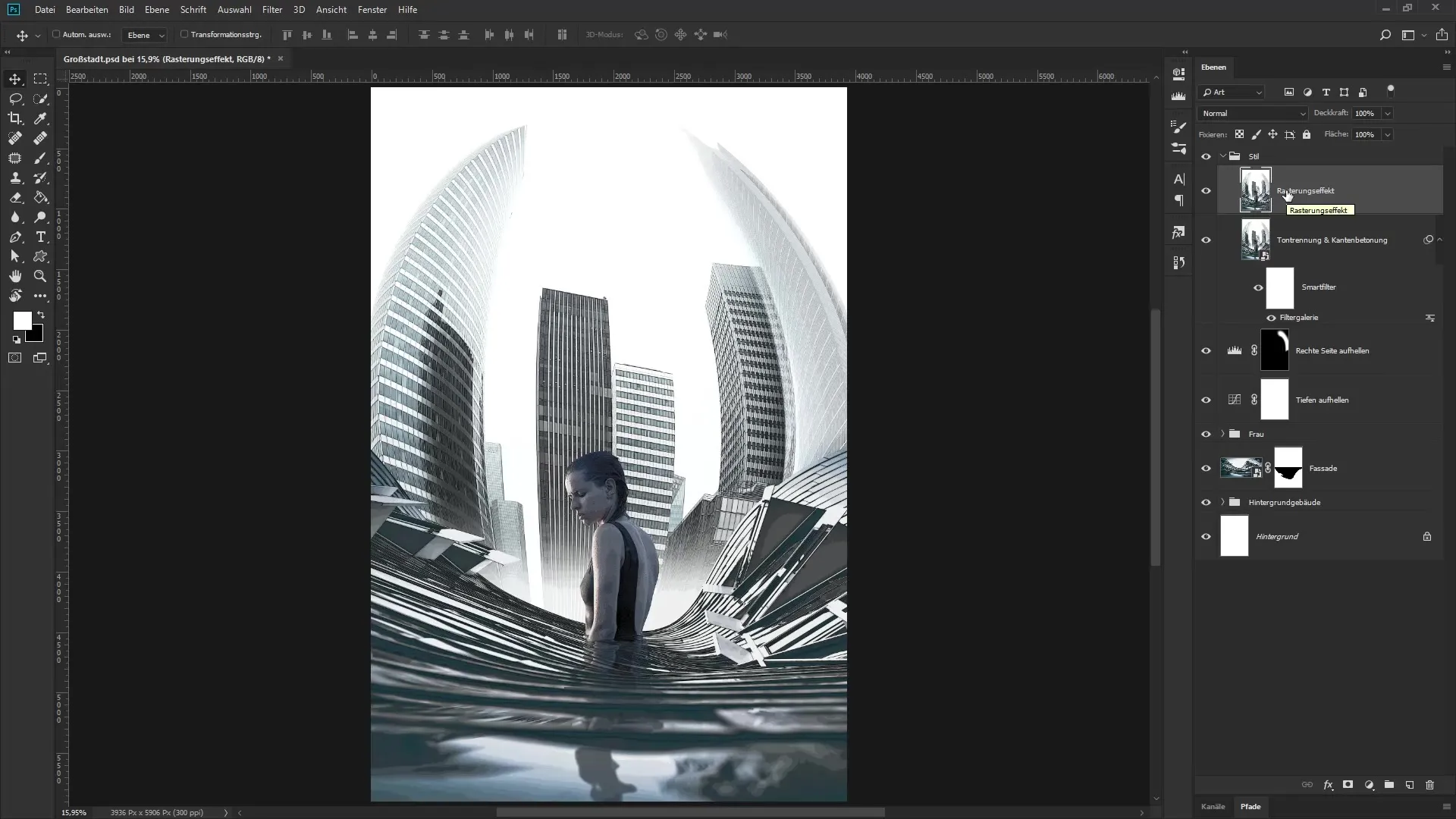
Тепер клацни правою кнопкою миші на шарі та вибери «Перетворити в смарт-об'єкт». Повернися до галереї фільтрів, але вибери ефект растеризації з групи «Малюнкові фільтри». Зменши рівень збільшення, щоб спостерігати результат в реальному часі.
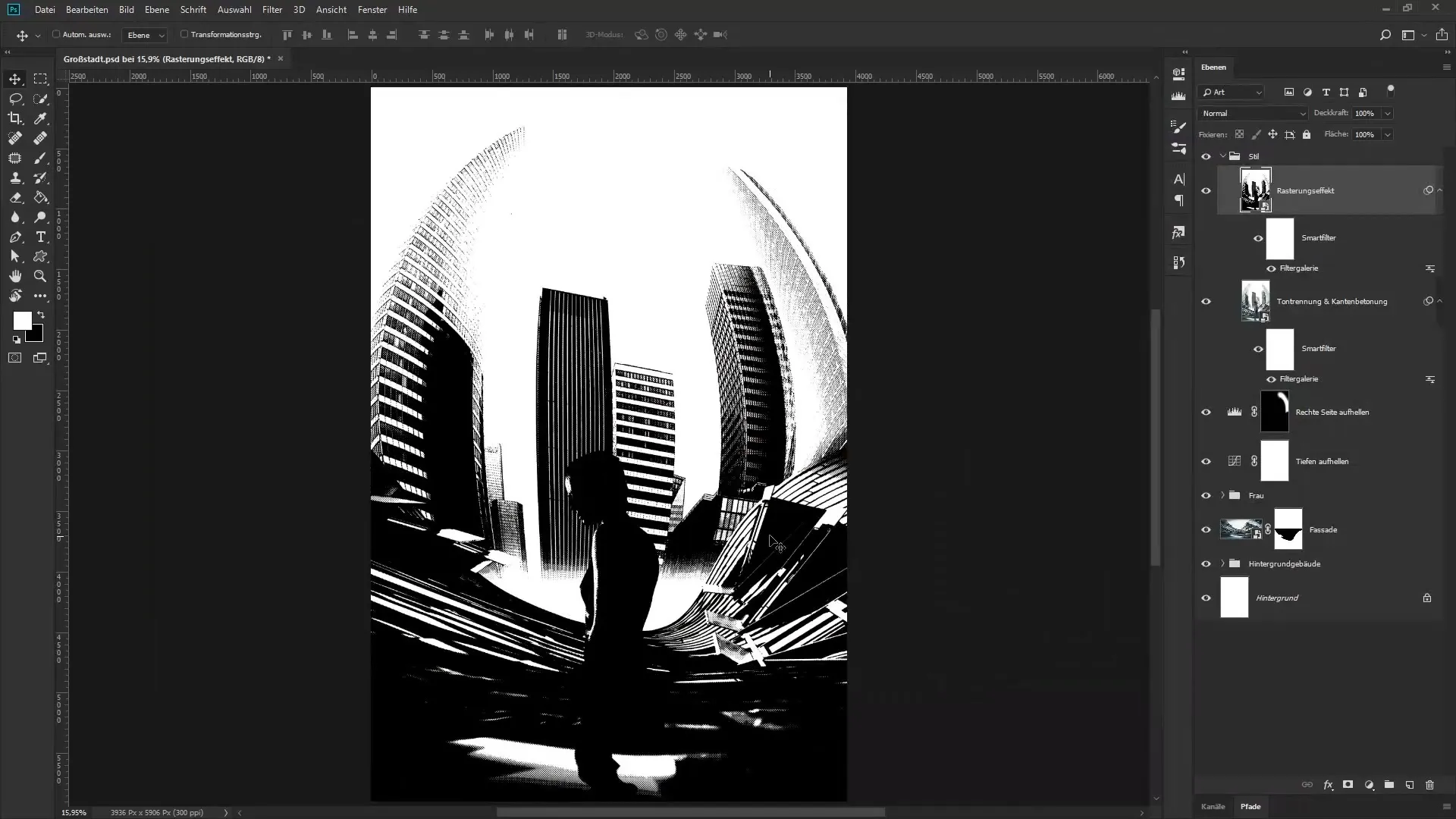
Встанови розмір на 4, контраст на 47 та візерунок на точку. Підтверди свої налаштування кнопкою «ОК». Тепер ти можеш налаштувати яскравість і темряву нижніх шарів. Двічі клацни на вільне місце шару ефекту растеризації, щоб відкрити стилі шарів.
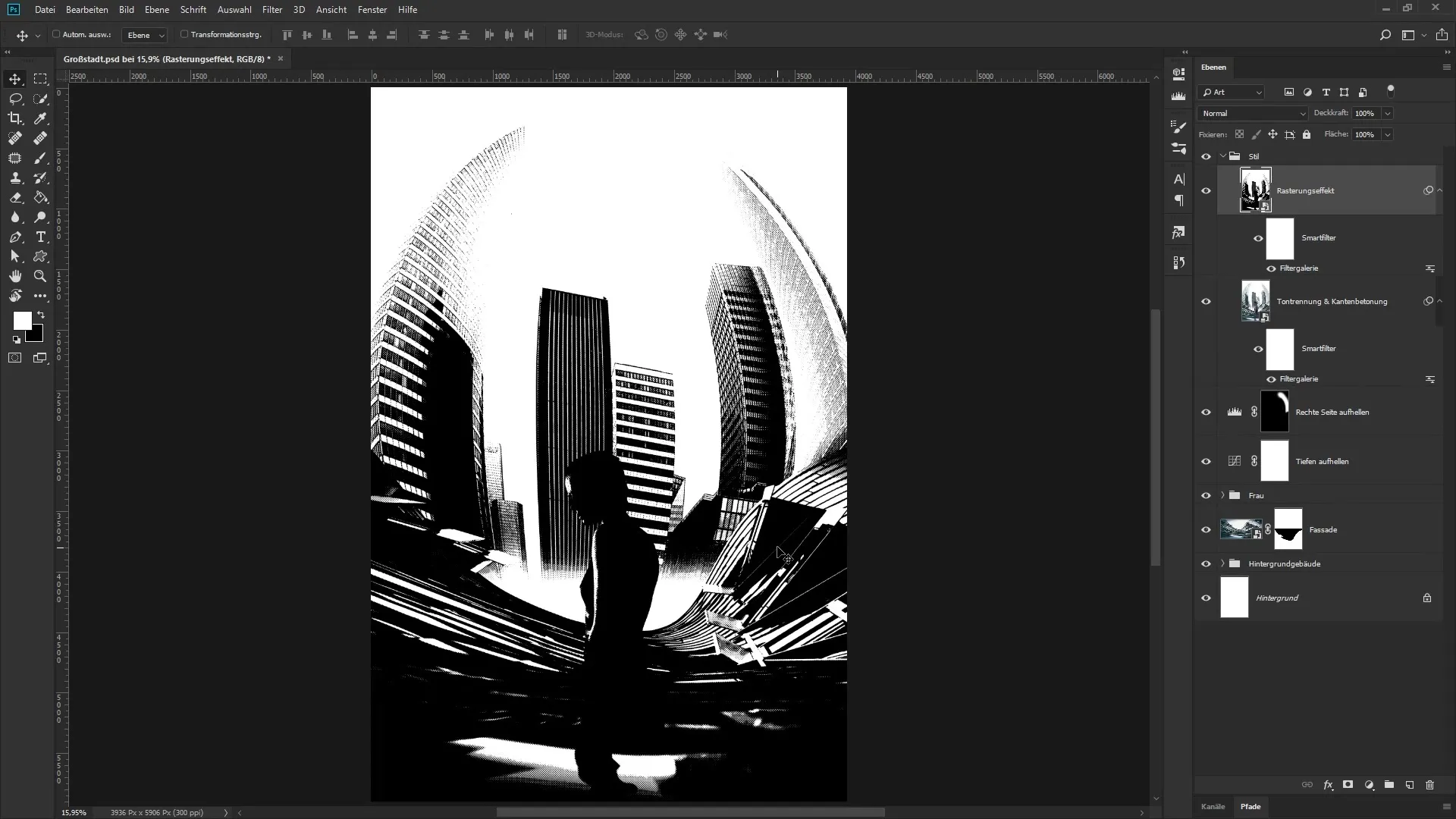
Тут ти скоригуєш повзунок «Нижній шар». Утримуючи клавішу Alt, переміщуй чорний маркер вправо. Це ж виконай і з білим маркером, розділивши його і перемістивши в потрібне місце. Так ти підкреслиш темні та світлі ділянки та отримаєш гармонійне зображення.
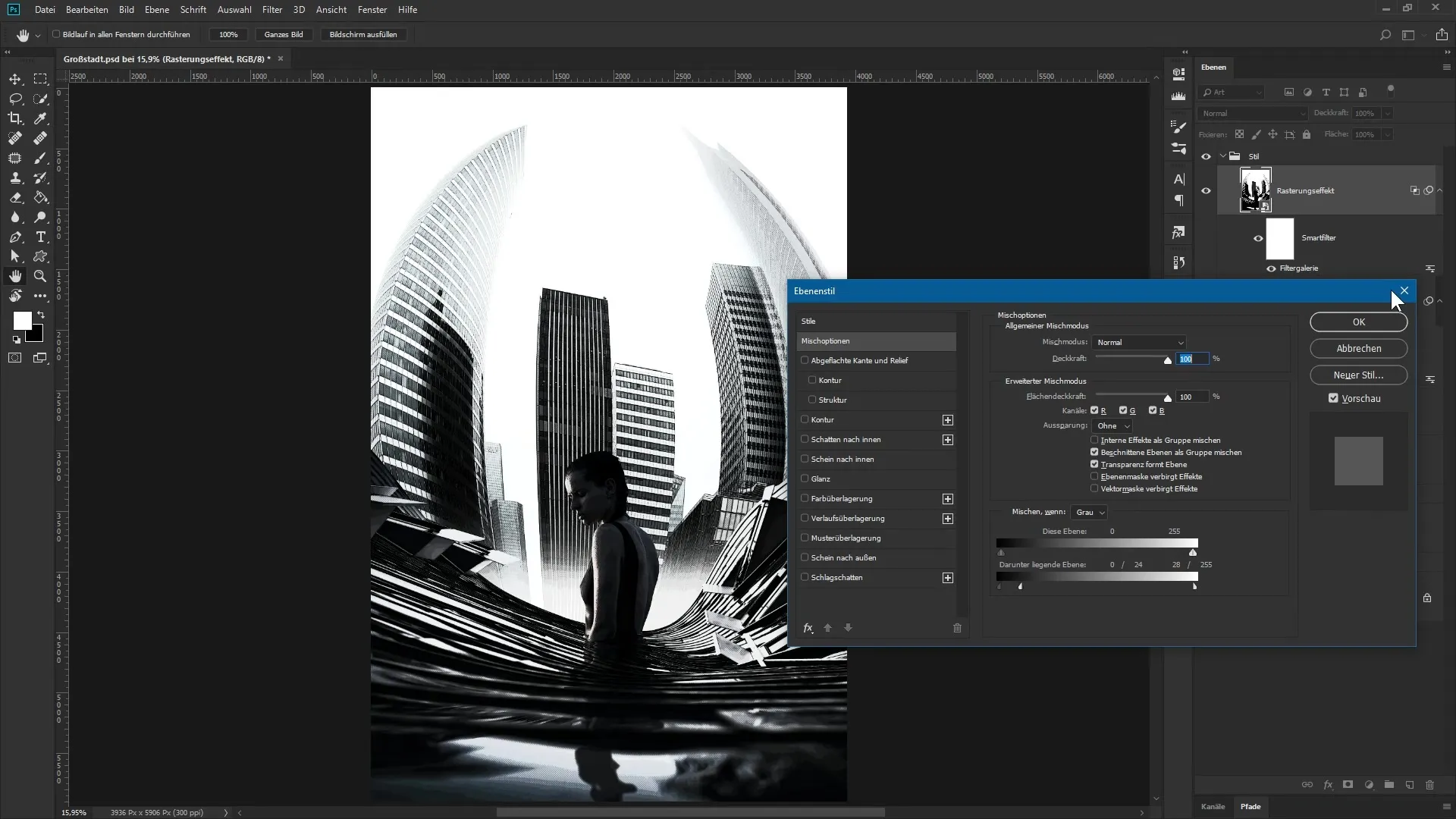
Тепер час вдосконалити кольоровий вигляд твого зображення. Створи новий коригувальний шар і вибери «Градієнтне налаштування». Тут ти можеш настроїти градієнт від білого до чорного. Клацни на градієнт і відповідно налаштуй відтінки маркерів.
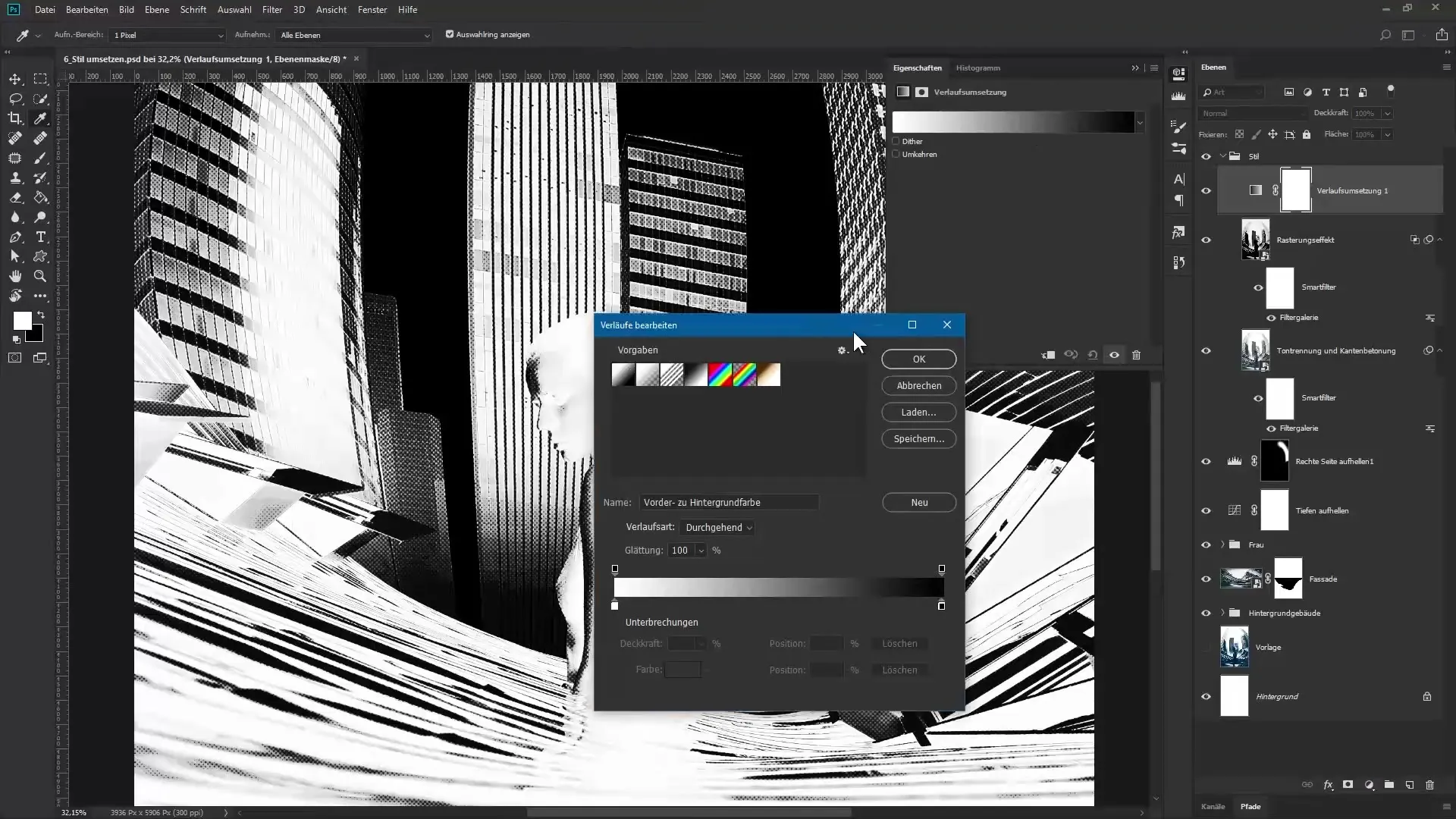
Встанови значення, такі як 12 для зеленого, 51 для синього і для ще одного маркера 57 для червоного, 114 для зеленого та 135 для синього. Також встанови сірий відтінок і останній маркер на білий. Підтверди свій вибір і назви цей шар «Кольоровий блок».
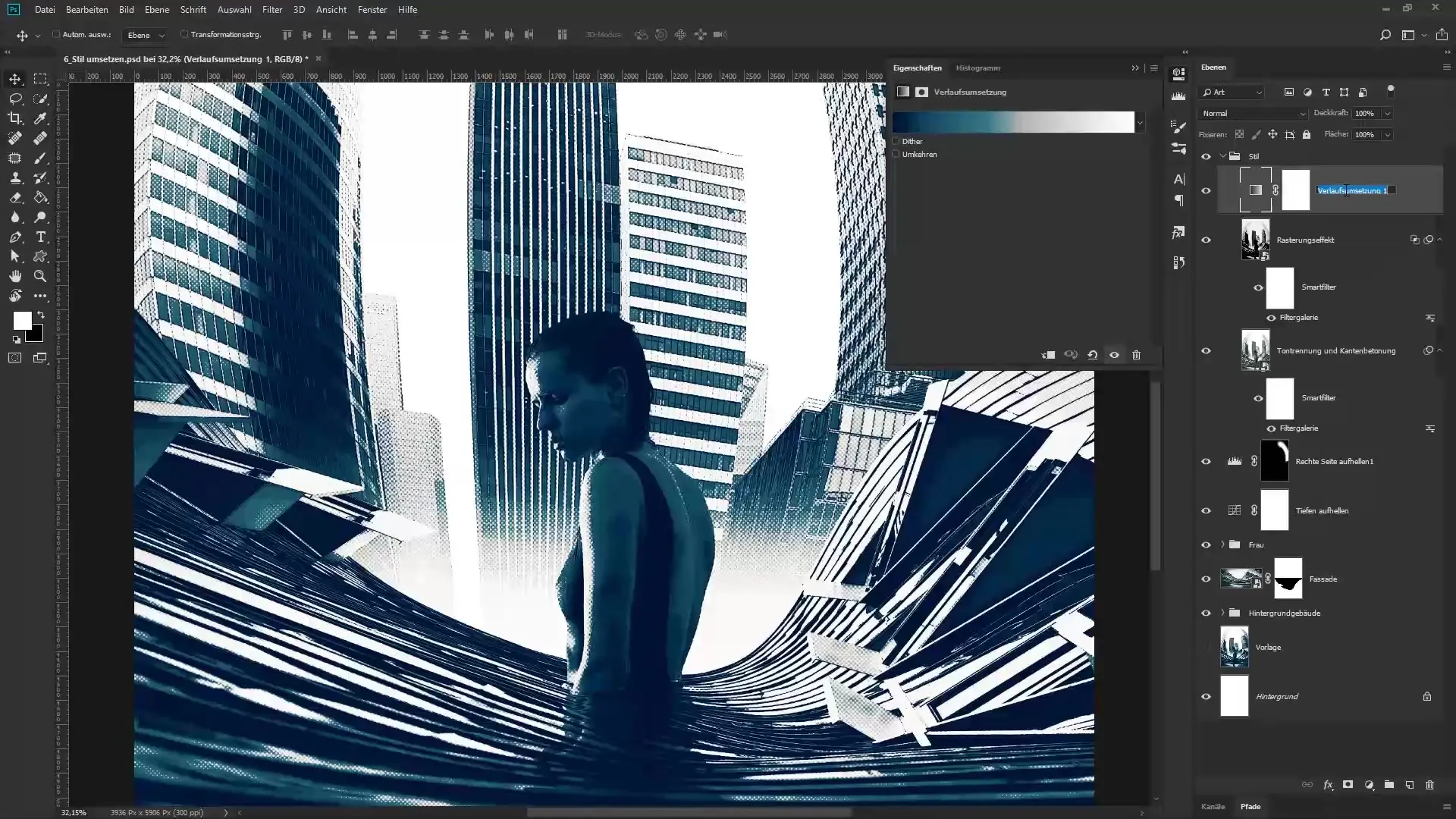
Оглянь загальну картину, трансформація стане очевидною. Для подальшої доопрацювання ти можеш оцінити, чи хочеш налаштувати насиченість і динаміку. Перемісти повзунок насиченості до приблизно -35, а динаміку до -15. Назви цей шар «Знебарвлення», щоб організувати свою роботу.
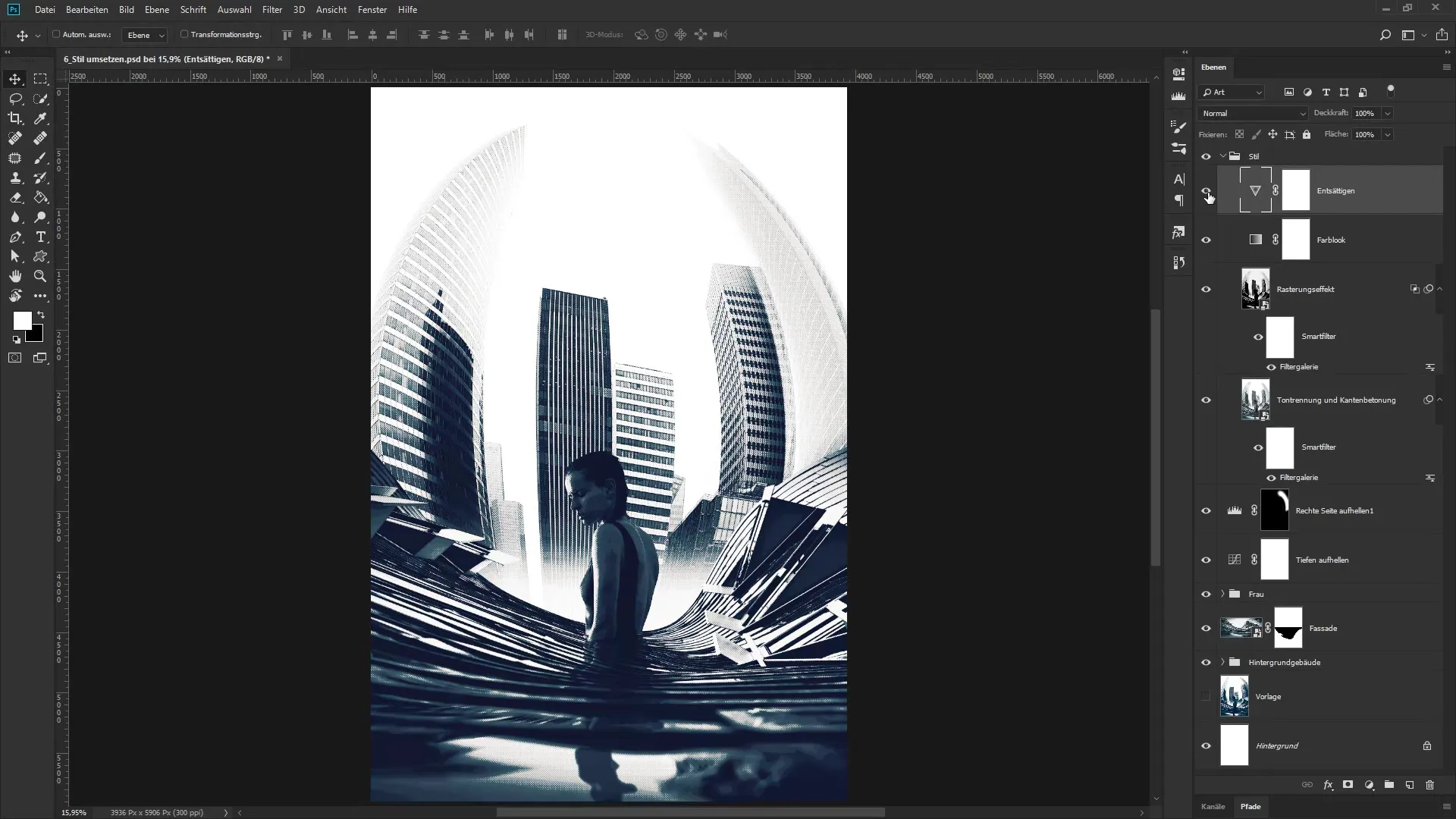
Там, де ти колись почав, тепер ти тримаєш фінальне зображення в руках. Урбаністичний вигляд, досягнутий завдяки налаштуванням і ефектам, надає артворку неповторний характер.
Підсумок – Урбаністичний колаж в Photoshop: успішно реалізовано артворк «Велике місто»
У цьому посібнику ти навчився, як удосконалити своє зображення за допомогою різних одночасних ефектів. Використання фільтрів і градієнтних шарів надало артворку «Велике місто» нової виразності. Використовуй ці техніки в своїх майбутніх проектах і розширюй свої творчі навички.
Часто задавані питання
Як створити об'єднуючий шар в Photoshop?Утримуй клавіші Control, Shift, Alt і E, щоб об'єднати всі активні шари в новий.
Що таке смарт-об'єкт і чому я повинен його використовувати?Смарт-об'єкт дозволяє працювати ненасильницьки, щоб ти міг змінювати фільтри і редагування в будь-який час без зміни оригінального зображення.
Як налаштувати градієнт коригувального шару?Двічі клацни на градієнтному налаштуванні та налаштуй маркери градієнта у діалоговому вікні, щоб отримати бажані кольори.
Що я можу зробити, якщо хочу налаштувати кольори в зображенні?Створи новий коригувальний шар, такий як градієнтне налаштування, і грай з відтінками, щоб створити бажані ефекти.
Як я можу оптимізувати контраст своїх зображень?Використовуй стилі шарів і грай з повзунками, щоб підкреслити темні та світлі ділянки композиції зображення.


